Apabila sobat di rumah mempunyai komputer lebih dari satu, dan
masing-masing komputer ingin terhubung antara satu dengan yang lainnnya
supaya bisa sharing data, printer, sharing koneksi internet dll, kita
bisa lakukan dengan membuat jaringan komputer
LAN (
Local Area Network) sederhana..
Kalau pada postingan yang lalu digunakan koneksi adhoc wireless, pada postingan kali ini kita gunakan koneksi kabel yaitu menggunakan kabel data
UTP (
Unshielded twisted pair), yaitu standar kabel untuk koneksi jaringan LAN.
Komputer yang dipakai pada saat ini umumnya sudah dilengkapi dengan
LAN Card atau disebut juga
NIC (Network Interface Controller), atau
Ethernet Card.
• Kalau jumlah komputer yang akan dikoneksikan hanya
dua
buah, kita hanya cukup menyediakan satu buah kabel UTP dengan panjang
sesuai jarak antara komputernya yang di kedua ujung kabelnya telah
dipasangi konektor
RJ-45(standard konektor untuk kabel LAN UTP) dengan konfigurasi
Cross/ silang.
• Kalau Jumlah komputer yang akan dikoneksikan lebih dari 2 buah, maka kita harus menambahkan suatu alat yang bernama
Switch atau
Hub. Pada saat ini harga sebuah switch untuk standard rumahan sudah sangat terjangkau .
Dari masing - masing komputer dihubungkan ke switch menggunakan kabel
UTP dengan konektor RJ-45 di kedua ujungnya dengan konfigurasi
Straight/lurus.
• Pemasangan konektor pada kabel UTP
bisa dibuat sendiri, tetapi untuk mudahnya sobat tinggal pergi saja ke
toko komputer yang juga menyediakan peralatan jaringan, dan tinggal
bilang untuk membeli kabel UTP sekalian pasangkan konektornya dengan
konfigurasi
cross/silang untuk koneksi komputer ke komputer(dua buah komputer), atau
straight/lurus untuk koneksi lebih dari 2 komputer / menggunakan switch.
Konfigurasi Alamat IP (Internet Protocol / TCP IP )
Agar dapat saling berkomunikasi , masing – masing komputer harus diberi alamai IP
• Masuk ke
Network Connection (
Start-->
Control Panel -->
Network Connection )
• Pilih/dobel klik
Local Area Connection
• Dobel klik pada
Internet Protocol (TCP / IP)
• Klik
Use The following IP address, kemudian isi IP address dan subnet Mask
Misal,
komputer1 IP Address : 192.168.0.1
komputer2 IP Address : 192.168.0.2
komputer3 IP Address : 192.168.0.3
komputer4 IP Address : 192.168.0.4
dst..
Subnet Mask harus sama : 255.255.255.0
Untuk mengetahui berhasil tidaknya koneksi lakukan perintah
ping dari komputer satu ke komputer lainnya
Misal dari komputer1 ke komputer2 :
• Di Komputer1 : Klik
Start -->Klik
Run-->ketik
CMD --> klik
OK, maka akan tampil
Command Prompt
• Ketik
ping 192.168.0.2 tekan
enter
harus ada Reply dari komputer2
•Lakukan perintah yang sama untuk mengetahui koneksi ke komputer yang lainnya.
Semoga Bermanfaat...
 Download this article in PDF
Download this article in PDF 









 Gak perlu berbasa-basi langsung saja ke topik.
Gak perlu berbasa-basi langsung saja ke topik. Mungkin
ada teman-teman sekalian yang belum mengetahui kalau Router Cisco dapat
dikonfigurasi agar berfungsi sebagai Switch Frame Relay khusus yang
bertindak sebagai DCE. Pada Router Cisco yang dikonfigurasi sebagai
Switch Frame Relay, frame dari Frame Relay PVC masuk pada sebuah
interface incoming dan di-Switch-kan/switching ke interface outgoing
dari Switch Frame Relay PVC. Selama proses ini, DLCI yang dimasukkan ke
dalam frame akan diteruskan dan digantikan oleh DLCI keluaran.
Mungkin
ada teman-teman sekalian yang belum mengetahui kalau Router Cisco dapat
dikonfigurasi agar berfungsi sebagai Switch Frame Relay khusus yang
bertindak sebagai DCE. Pada Router Cisco yang dikonfigurasi sebagai
Switch Frame Relay, frame dari Frame Relay PVC masuk pada sebuah
interface incoming dan di-Switch-kan/switching ke interface outgoing
dari Switch Frame Relay PVC. Selama proses ini, DLCI yang dimasukkan ke
dalam frame akan diteruskan dan digantikan oleh DLCI keluaran.
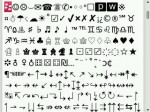


 Sekian lama berkutat dengan
komputer, bukan jaminan pengguna mengetahui banyak rahasia dari tombol keyboard.
Sekian lama berkutat dengan
komputer, bukan jaminan pengguna mengetahui banyak rahasia dari tombol keyboard. 






















 Menurut chief instruktur safety riding PT AHM, Anggono Iriawan, ada 7 (tujuh) riding posture yang mesti diketahui. Yakni; 1. Mata, 2. Pundak, 3. Siku, 4. Tangan, 5. Pinggul, 6. Lutut, 7. Kaki.
Menurut chief instruktur safety riding PT AHM, Anggono Iriawan, ada 7 (tujuh) riding posture yang mesti diketahui. Yakni; 1. Mata, 2. Pundak, 3. Siku, 4. Tangan, 5. Pinggul, 6. Lutut, 7. Kaki. Konsumen
tertentu dan biasanya kalangan anak muda yang selalu ingin tampil beda
sering mendesain ulang atau memodifikasi sepeda motornya. Se-ekstreem
apapun modifikasi yang dilakukan tidak akan menjadi masalah selama
sepeda motor tersebut hanya digunakan untuk “obat mata” saja alias
pajangan karena begitu indah untuk dipandang.
Konsumen
tertentu dan biasanya kalangan anak muda yang selalu ingin tampil beda
sering mendesain ulang atau memodifikasi sepeda motornya. Se-ekstreem
apapun modifikasi yang dilakukan tidak akan menjadi masalah selama
sepeda motor tersebut hanya digunakan untuk “obat mata” saja alias
pajangan karena begitu indah untuk dipandang. 




